Створіть новий символ
-
Відкривши бібліотеку, натисніть «Створити новий символ».
 .
. -
Дайте назву символу.
-
Використовуйте інструменти на панелі «МАЛЮВАННЯ» або команди «ЛІНІЯ», «ДУГА» тощо, щоб створити схематичне зображення символу на шарі 94 «Символи».
-
Щоб додати шпильки, спершу переконайтеся, що сітку малювання ввімкнено та встановлено значення 0,1 дюйма або 2,54 мм.
-
Введіть PIN-код у командному рядку та використовуйте елементи керування в такому діалоговому вікні:
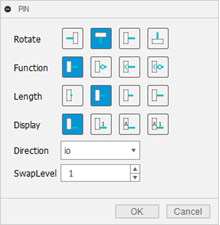
Під час переміщення по схемі символів біля курсору з’являється шпилька. Клацніть правою кнопкою миші, щоб повернути шпильку на 90 градусів, і використовуйте інші елементи керування в діалоговому вікні таким чином:
- Змініть функцію або довжину шпильки
- Встановіть Display, який визначає вміст мітки
- Встановіть напрямок, який є логічним напрямком потоку сигналу
- Встановіть SwapLevel, як описано нижче
Налаштування SwapLevel на 0 означає, що пін не можна використовувати з тією ж метою, що й інший пін у тому самому символі. Будь-яке ціле число вище 0 означає, що пін можна використовувати з тією ж метою, що й інші піни того самого рівня заміни в тому самому символі. Наприклад, якщо мікросхема має кілька екземплярів одного воріт, ви можете підключити сигнали до будь-якого набору контактів для такого воріт і отримати ту саму функцію. Виводи кожного ідентичного шлюза можуть використовувати однаковий набір параметрів SwapLevel.
Виводи можна поміняти місцями на схемі або на платі за допомогою команди PINSWAP.
Ви можете використовувати команду TEXT, щоб розмістити такі елементи:
- рядок >NAME у шарі 25, tNames, яка служить текстовою змінною, що містить назву компонента,
- рядок >VALUE у шарі 27, tValues, який служить текстовою змінною, що містить значення компонента.
Орігінал сторінки: Create a new symbol